طرق استعادة رسائل WhatsApp على iPhone
Miscellanea / / August 05, 2021
WhatsApp هو جزء لا يتجزأ من حياتنا هذه الأيام ، ويصعب علينا أن نفقد الرسائل والوسائط التي نتلقاها عليه ، أليس كذلك؟ بعض الرسائل خاصة ، وبعضها مهم ، والبعض الآخر نريد الاحتفاظ به. هذا هو السبب في أن التطبيق يأتي مع مرافق مثل النسخ الاحتياطي والاستعادة. بهذه الطريقة يمكننا حفظ رسائلنا ووسائطنا على حسابات مختلفة حتى إذا فقدنا تلك الرسائل والوسائط ، فيمكننا استعادتها. يعد النسخ الاحتياطي والاستعادة جزءًا من شخص يستخدم WhatsApp.
كلما قمت بالتبديل إلى جهاز جديد ، أو فقدت بعض الرسائل ، أو قمت بحذف بعضها فقط ، مهما كان الأمر ، فإن الشيء الوحيد الذي يجب إنقاذه هو استعادة الرسائل على WhatsApp. في عملية استعادة رسائل WhatsApp ، يلعب النسخ الاحتياطي دورًا مهمًا. من الأسهل استعادة رسائل WhatsApp من النسخ الاحتياطية ، ولا داعي للقلق بشأن فقدها. على الرغم من أنك يجب أن تتذكر أن طرق استرداد الرسائل على Android و iPhone مختلفة. اليوم ، سنتحدث عن كيفية القيام بذلك على iPhone. استمر في القراءة لمعرفة المزيد:
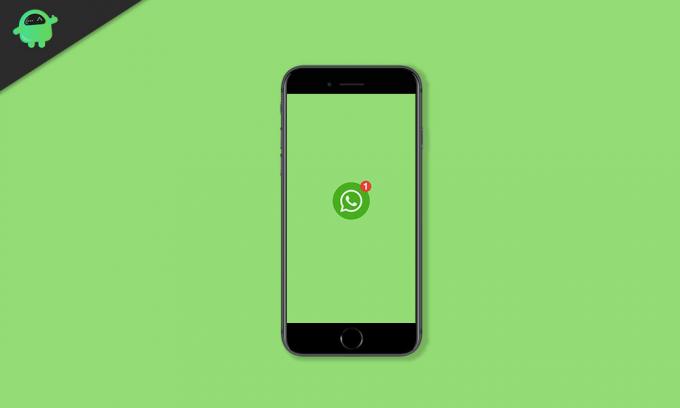
[lwptoc min = "3 ″ رقم =" عشري متداخل "]
كيفية استعادة رسائل WhatsApp على iPhone
الحل 1: استعادة الرسائل عبر iCloud
iCloud هو المكان الذي يتم فيه إنشاء نسخة WhatsApp الاحتياطية حتى نتمكن من استعادتها لاحقًا ، باستخدام نفس الحساب. يأخذ WhatsApp النسخ الاحتياطي التلقائي بمجرد تمكين النسخ الاحتياطي التلقائي واختيار التردد. ومع ذلك ، إذا كنت تريد القيام بذلك يدويًا ، فمن السهل القيام بذلك أيضًا. ما عليك سوى الانتقال إلى WhatsApp> الإعدادات> الدردشات> نسخ احتياطي للدردشة> نسخ احتياطي الآن.
عملية استعادة الرسائل من iCloud بسيطة أيضًا. ما عليك سوى اتباع الخطوات أدناه للقيام بذلك:
الخطوة 1: أولاً وقبل كل شيء ، قبل الاستعادة ، يجب أن يكون لديك نسخة احتياطية على iCloud. يمكنك التحقق من ذلك بالانتقال إلى WhatsApp> الإعدادات> الدردشات> النسخ الاحتياطي للدردشة.
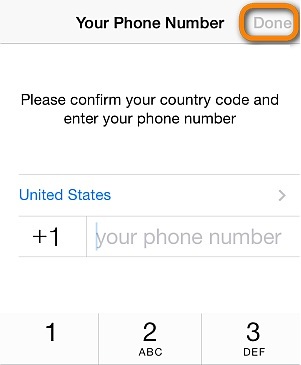
الخطوة 2: الآن ، قم بإلغاء تثبيت WhatsApp وإعادة تثبيته لاستعادة الرسائل.
الخطوه 3: قم بالتسجيل في WhatsApp باستخدام الرقم الذي قمت بعمل نسخة احتياطية من المحادثات معه.
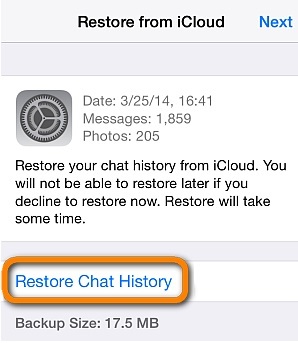
الخطوة الرابعة: بعد اكتمال تسجيل الدخول ، ستحصل على خيار لاستعادة الدردشات من iCloud. فقط اضغط على استعادة سجل الدردشة ، للقيام بذلك.
الحل 2: الاستعادة من نسخة iTunes الاحتياطية
يمكنك أيضًا تخزين رسائل WhatsApp الخاصة بك على iTunes. لإجراء نسخ احتياطي للرسائل ، اتبع الإجراء:
الخطوة 1: افتح iTunes وقم بتوصيل جهازك بجهاز الكمبيوتر.
الخطوة 2: انقر فوق علامة التبويب الملخص ، بمجرد توصيل جهاز iPhone بجهاز الكمبيوتر.
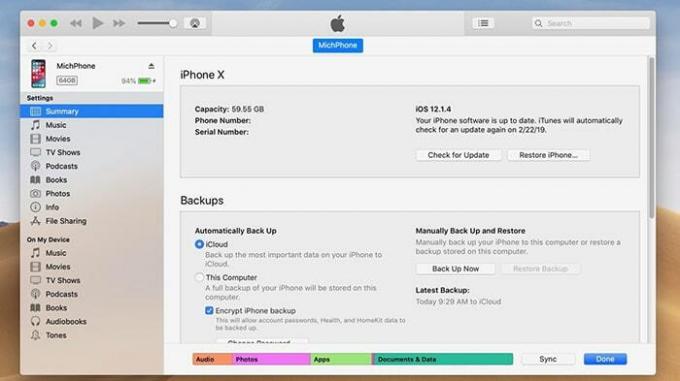
الخطوه 3: لأخذ نسخة احتياطية ، انقر فوق قسم النسخ الاحتياطية ، واختر الجهاز. تأكد من إلغاء تحديد النسخ الاحتياطي لـ iPhone.
الخطوة الرابعة: أخيرًا ، انقر فوق النسخ الاحتياطي الآن.
كيفية استعادة رسائل WhatsApp من iTunes
بمجرد الانتهاء من النسخ الاحتياطي ، يمكنك استعادة رسائل WhatsApp من iTunes بسهولة. ومع ذلك ، سوف تحتاج إلى تطبيق إضافي للقيام بذلك.
الخطوة 1: أنت بحاجة إلى تطبيق يسمى iTransor لجهاز الكمبيوتر الخاص بك. الآن ، من خلال إدخال التطبيق ، يمكنك تحديد استعادة النسخ الاحتياطي إلى الجهاز.
الخطوة 2: يمكنك تحديد نسخة WhatsApp الاحتياطية لاستعادتها. بعد ذلك ، اضغط على التالي.
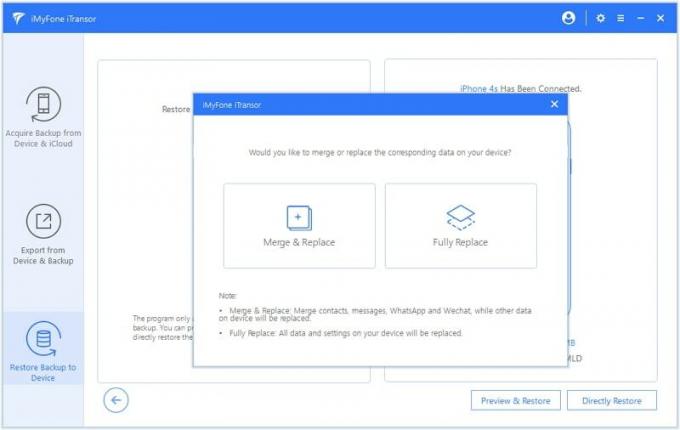
الخطوه 3: ثم تحصل بعد ذلك على خيارين لاستعادة الرسائل. استعادة النسخة الاحتياطية الكاملة أو استعادة نسخة احتياطية جزئية. حدد في استعادة جزئي للرسائل.
الخطوة الرابعة: بعد ذلك ، حدد ما إذا كنت تريد دمج البيانات أو استبدال البيانات الموجودة. اضغط على استعادة لإنهاء الخطوات.
هذه الطرق مجربة ومختبرة بواسطتنا ، ونأمل أن تعمل من أجلك. إذا واجهت أي مشكلة ، فأخبرنا بذلك عن طريق الكتابة في قسم التعليقات ؛ يسعدنا تقديم المساعدة.



